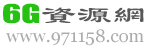proe可变截面扫描特征怎么用?不知道大家对于proe这个软件了解多少,今天趣游戏花降小编就为大家介绍一下proe可变截面扫描特征使用教程,喜欢的朋友一起去看看吧!
proe可变截面扫描特征使用教程
1、新建零件,将FRONT基准面平移100形成基准面DTM1,并在这两个基准面上分别草绘如下两条样条曲线作为扫描轨迹。

2、在Top基准面上草绘如下图1的样条曲线,最终形成的三条扫描轨迹线如下图2所示。


3、在零件状态,依次点击插入-可变截面扫描;或点击工具栏的对应按钮。

4、系统打开如下的操控面板。选择曲面(step1),点击参照(step2),收集三条曲线作为扫描轨迹(step3),点击草绘按钮(step4)。

5、此时进入草绘状态,绘制如下的扫描截面,完成并退出。

6、此时的预览效果如下,点击右上角的完成。
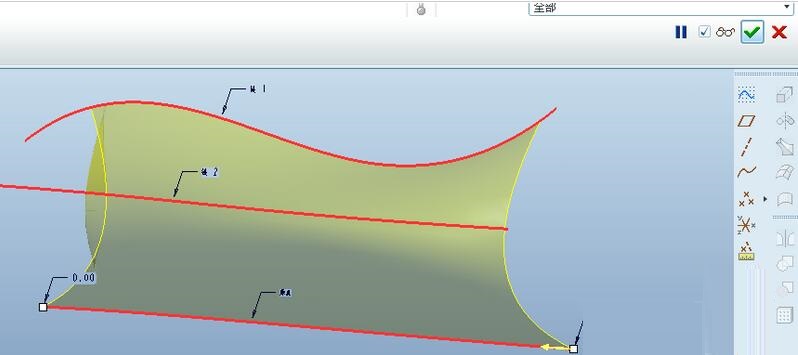
7、如果要修改该特征,只需右键点击模型树的var sect sweep,或者右键单击扫描形成的特征,弹出框选择编辑定义,即可进入控制面板,修改相应项即可。

以上就是趣游戏小编为大家带来proe可变截面扫描特征创建方法步骤-proe可变截面扫描特征使用方法的详细信息,如果大家还想了解更多软件教程请关注趣游戏。